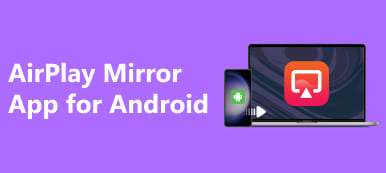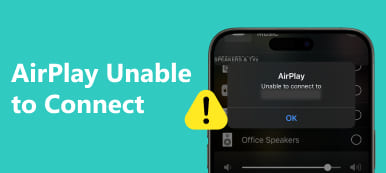如何在沒有 WiFi 的情況下進行 AirPlay?深入研究我們的綜合指南,探索點對點 AirPlay 和 Apple Lightning 數位 AV 轉接器等技術,解鎖 iPhone 上的無縫內容流,不受 WiFi 連接的限制。透過創新解決方案提升您的 AirPlay 體驗,並隨時享受無憂的串流體驗。
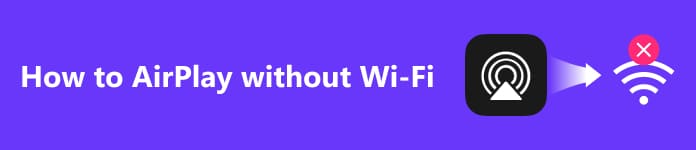
- 第 1 部分:AirPlay 是什麼及其工作原理
- 第 2 部分. 如何在沒有 WiFi 的情況下從 iPhone 進行 AirPlay 的方法
- 第 3 部分:有關如何在沒有 WiFi 的情況下進行 AirPlay 的常見問題解答
第 1 部分:AirPlay 是什麼及其工作原理
1.什麼是AirPlay?
Apple 創建了 AirPlay,一種無線串流技術。它有助於將 Apple 產品(包括 Mac、iPad 和 iPhone)中的視訊、音訊、音樂和影像傳輸到 Apple TV、支援 AirPlay 的揚聲器和智慧電視等相容設備。
2. 它是如何運作的?
AirPlay 透過 WiFi 運行,在目標顯示器和來源裝置或揚聲器之間建立無縫連結。該技術使用戶能夠在更大的螢幕上或透過卓越的音訊系統共享和欣賞內容,從而增強整體多媒體體驗。
第 2 部分. 如何在沒有 WiFi 的情況下從 iPhone 進行 AirPlay 的方法
1.點對點AirPlay
透過點對點 AirPlay 開啟連接革命,此功能無需 WiFi 即可實現無縫裝置互動。將您的 iPhone 或 iPad 轉變為動態 WiFi 熱點,促進流暢的串流和連線。在我們的綜合指南中了解這項創新技術的先決條件、設定細節和優勢。探索點對點 AirPlay 如何徹底改變您的連接體驗,甚至探索其潛力 適用於Windows的AirPlay.
什麼是點對點 AirPlay:
點對點 AirPlay 可以在沒有 WiFi 的情況下實現 Apple 裝置之間的無縫連接,將 iPhone 或 iPad 轉變為用於流暢串流媒體的臨時 WiFi 熱點。
點對點 AirPlay 需求:
確保您的裝置符合以下先決條件:iOS 8 或更高版本、macOS X Yosemite v10.10 或更高版本、Apple TV(例如第3 代Rev A 型號A1469)或帶有tvOS 4 或更高版本的第7.0 代。
設定點對點 AirPlay:
步驟1 首先,忘記 iOS 裝置和 Apple TV 上的 WiFi 網路。
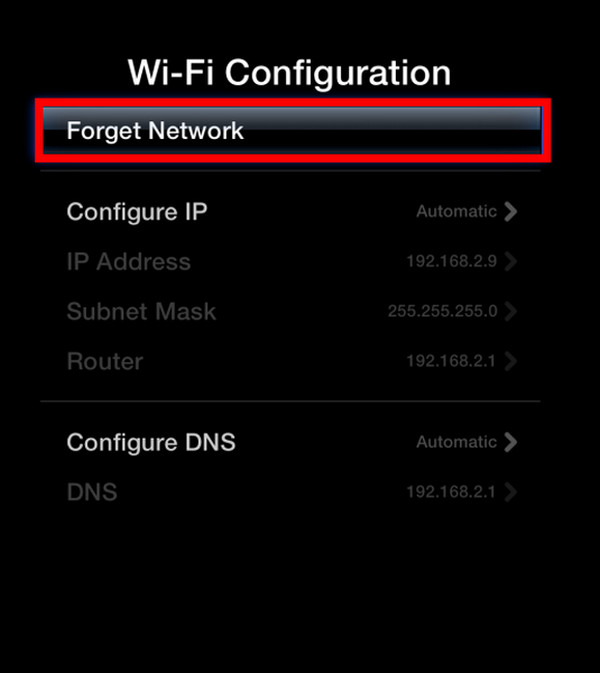
步驟2 然後,啟動兩台裝置上的 WiFi 和藍牙。
步驟3 接下來,重新啟動兩台裝置以獲得最佳效能。
步驟4 最後,點對點 AirPlay 現已在您的 iOS 裝置或 Mac 上啟用。
將 iOS 裝置連接到 Apple TV:
步驟1 首先,打開控制中心並點擊 AirPlay的 按鈕。
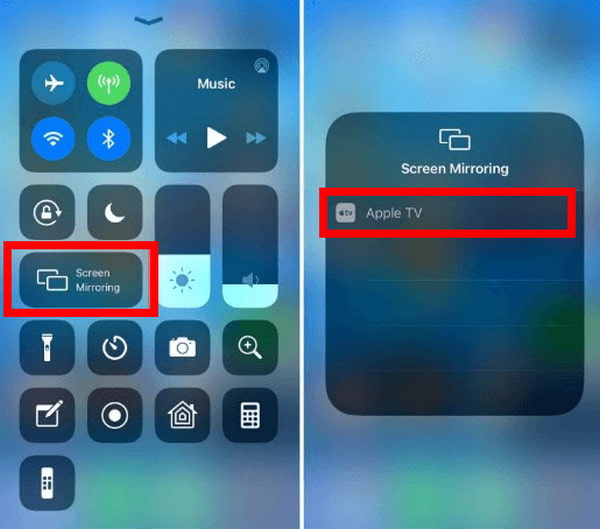
步驟2 在您的 iOS 裝置上輸入與 Apple TV 代碼相符的 4 位密碼。
步驟3 最後,等待點對點 AirPlay 設置,這可能需要幾分鐘。
2. Apple Lightning 數位 AV 轉接器
Apple Lightning 數位 AV 轉接器可實現 iPhone 和配備 HDMI 的顯示器之間的直接連接,無縫鏡像您的螢幕並實現便利的 AirPlay,不受 WiFi 的限制。透過此創新解決方案輕鬆提升您的觀看體驗,探索其潛力,包括 沒有 Apple TV 的 AirPlay 鏡像.
步驟1 購買 Apple Lightning 數位 AV 轉接器。此裝置可讓您的 iPhone 和配備 HDMI 的顯示器之間直接連接。
步驟2 然後,將轉接器的 Lightning 端插入 iPhone,並將 HDMI 端連接到顯示器。
步驟3 接下來,請確保顯示器已通電並設定為正確的 HDMI 輸入。確認您的 iPhone 型號支援透過 Lightning 連接埠輸出影片。
步驟4 最後,您的 iPhone 螢幕應自動鏡像所連接的顯示器。如果沒有,請檢查您的顯示設定。現在,您可以使用轉接器透過 AirPlay 將 iPhone 上的內容傳輸到顯示器上,而無需使用 WiFi。
3. 將 iPhone 隔空播放到 PC 的最佳方式
Apeaksoft 手機鏡 提供將 iPhone 隔空播放到 PC 的最佳方法。下載並安裝應用程序,選擇 iOS Mirror 進行無縫螢幕鏡像,然後按照 WiFi 連接步驟操作。連接後,利用螢幕錄製和快照功能,輕鬆將 iOS 裝置的螢幕或音訊鏡像到電腦。使用 Apeaksoft Phone Mirror 提升您的 AirPlay 體驗。
步驟1 首先在您的電腦上下載並安裝 Apeaksoft Phone Mirror。安裝完成後,啟動應用程式以存取其功能,以實現無縫螢幕鏡像以及與行動裝置的互動。
步驟2 接下來,選擇設備類別並選擇 iOS鏡像 進入連線介面,方便投影螢幕及與iOS設備互動。

步驟3 之後,繼續 WiFi連接 菜單,選擇 屏幕鏡像投放,並仔細按照螢幕上的指示進行操作。這個簡單的過程保證了您的手機和 PC 之間的順暢連接,輕鬆增強您的鏡像體驗。

步驟4 成功連線後,輕鬆將螢幕或音訊從 iOS 裝置鏡像到電腦。利用可用的功能輕鬆擷取螢幕錄影或快照。

第 3 部分:有關如何在沒有 WiFi 的情況下進行 AirPlay 的常見問題解答
AirPlay 會影響音質嗎?
AirPlay 通常不會對音質產生負面影響。 AirPlay 以無損格式傳輸音頻,並保持高保真聲音再現。然而,實際音質可能取決於多種因素,例如音訊來源的品質、播放設備以及 WiFi 連接的強度。 AirPlay 可以在最佳條件下提供無縫且高品質的音訊串流體驗。
AirPlay 與螢幕鏡像相同嗎?
AirPlay 和螢幕鏡像並不相同。 AirPlay 主要用於將音訊、視訊和照片串流傳輸到相容設備,而螢幕鏡像則專門用於將一台設備的整個螢幕複製到另一台設備上。 AirPlay 專注於內容共享,而 Screen Mirroring 則複製整個顯示器,使其在功能和用例上與眾不同。
我可以離線使用 AirPlay 嗎?
AirPlay 通常需要有效的 WiFi 連接,且不適合離線使用。 AirPlay 依靠網路連線在裝置之間無縫傳輸內容。雖然某些第三方應用程式可能提供有限的離線功能,但標準 AirPlay 功能依賴穩定的 WiFi 連接來實現即時音訊、視訊和照片串流。
AirPlay 是藍牙還是 WiFi?
AirPlay 主要使用 WiFi 進行資料傳輸,讓裝置之間進行高品質的音訊和視訊串流。雖然初始設定涉及藍牙,但 WiFi 接管內容傳輸,確保穩定且高效的連接,實現無縫的 AirPlay 體驗。
連接藍牙時可以透過 AirPlay 播放嗎?
是的,您可以在連接到藍牙時進行 AirPlay。雖然 AirPlay 使用 WiFi 進行數據傳輸,但它允許同時使用藍牙進行音訊輸出。這表示您可以將裝置連接到藍牙揚聲器或耳機,同時 AirPlaying 內容可確保多功能且可自訂的音訊體驗。
結論
AirPlay 是否可以在沒有 WiFi 的情況下運作?絕對地!您透過我們的指南了解了 AirPlay 的多功能性,探索了點對點 AirPlay 和 Apple Lightning 數位 AV 轉接器等方法。從您的 iPhone 無縫傳輸內容,擺脫 WiFi 限制。提升您的連線能力並不受限制地享受 AirPlay,獲得更靈活、更愉快的串流體驗。



 iPhone數據恢復
iPhone數據恢復 iOS系統恢復
iOS系統恢復 iOS數據備份和還原
iOS數據備份和還原 iOS屏幕錄像機
iOS屏幕錄像機 MobieTrans
MobieTrans iPhone轉移
iPhone轉移 iPhone橡皮擦
iPhone橡皮擦 WhatsApp轉移
WhatsApp轉移 iOS解鎖
iOS解鎖 免費HEIC轉換器
免費HEIC轉換器 iPhone 位置轉換器
iPhone 位置轉換器 Android數據恢復
Android數據恢復 故障Android數據提取
故障Android數據提取 Android數據備份和還原
Android數據備份和還原 手機轉移
手機轉移 數據恢復
數據恢復 藍光播放器
藍光播放器 Mac Cleaner
Mac Cleaner DVD刻錄
DVD刻錄 PDF 轉換
PDF 轉換 Windows密碼重置
Windows密碼重置 手機投影
手機投影 視頻轉換器最終版
視頻轉換器最終版 視頻編輯
視頻編輯 屏幕錄像大師
屏幕錄像大師 PPT到視頻轉換器
PPT到視頻轉換器 幻燈片製作
幻燈片製作 免費視頻轉換器
免費視頻轉換器 免費屏幕錄像機
免費屏幕錄像機 免費HEIC轉換器
免費HEIC轉換器 免費視頻壓縮器
免費視頻壓縮器 免費的PDF壓縮器
免費的PDF壓縮器 免費音頻轉換器
免費音頻轉換器 免費錄音機
免費錄音機 免費視頻喬伊納
免費視頻喬伊納 免費圖像壓縮器
免費圖像壓縮器 免費背景橡皮擦
免費背景橡皮擦 免費圖像升頻器
免費圖像升頻器 免費水印去除劑
免費水印去除劑 iPhone屏幕鎖
iPhone屏幕鎖 拼圖立方體
拼圖立方體